İlan
Fotoğraflar değerlidir. Özenli düzenlemelerle üzerinde çalıştığınız fotoğraflar daha da değerlidir. Bu nedenle Adobe Lightroom'un fotoğraf kataloğunu nasıl yedekleyip geri yüklediğini öğrenmek iyi bir alışkanlıktır.
Lightroom Classic CC'nin fotoğrafları kendileri değil kataloğu yedeklediğini unutmayın. Bu makalede ele alınmayan farklı bir strateji kullanarak fotoğrafları ayrı ayrı yedeklemeniz gerekir.
Adobe Lightroom Kataloğu Nasıl Yedeklenir
Lightroom kataloğu, fotoğrafla ilgili tüm bilgileri içeren bir veritabanıdır. Yalnızca her bir fotoğrafın konumunu değil, Lightroom'da geçirdiği tüm düzenlemeleri de izler. Böylece, bir programdaki düzenli katalog yedeklemeleri, bir çökme durumunda çalışmanızı kaydedebilir.
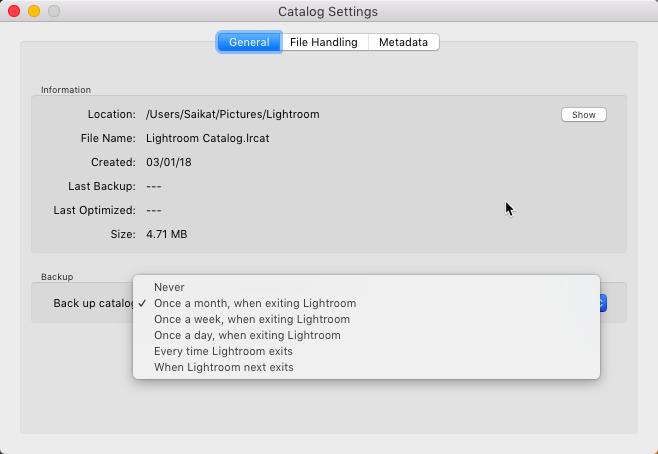
Lightroom Classic CC'den yazılımı her kapattığınızda kataloğu otomatik olarak yedeklemesini isteyebilirsiniz:
- Adresine git Düzenle> Katalog Ayarları (Windows) veya Lightroom> Katalog Ayarları (Mac os işletim sistemi).
- İçin açılır menüden bir yedekleme seçeneği belirleyin Kataloğu yedekle.
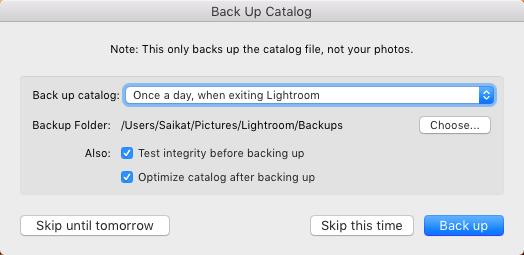
Katalog Ayarları ekranı, katalog dosyasının konumunu ve yedek meta verilerini de gösterir. Lightroom'dan çıkarken yedekleme seçeneklerinizi de kullanabilirsiniz.
- Lightroom'dan çıkın.
- Kataloğu Yedekle iletişim kutusunda Tamam'ı tıklatın. Destek olmak kataloğu varsayılan konuma yedeklemek ve Lightroom Classic CC'den çıkmak için.
- Yedekle'yi tıklamadan önce bir yedekleme zamanlaması ve farklı bir konum seçebilirsiniz.
- Bu sefer yedeklemek istemiyorsanız, bir tıklamayla yedeklemeyi erteleyin Bu sefer atla veya Yarına kadar atla. Komut, açılır menüde seçtiğiniz yedekleme zamanlamasının seçimine göre değişir.
Adobe Lightroom Katalog Yedeğini Geri Yükleme
Yedeklenmiş Lightroom kataloğunu geri yüklemek kolaydır ve sizi bir sabit sürücü çökmesi gibi potansiyel felaketlerden kurtarabilir.
- Seç Dosya> Kataloğu Aç.
- Yedeklenmiş katalog dosyanızın konumuna göz atın.
- Yedeklenen .LRCAT dosyasını seçin ve açın.
- Ayrıca yedeklenen kataloğu orijinal kataloğun konumuna kopyalayıp değiştirebilirsiniz.
Fotoğraflarınızı yedeklememek, fotoğraf yönetimi hataları Yaptığınız 5 Fotoğraf Yönetimi Hatası (ve Bunları Düzeltme)Dijital fotoğraflarınızı düzenlemek bir angarya olabilir. Ve neredeyse herkesin yaptığı bazı hatalar var. Neyse ki, bazı basit çözümler de var. Daha fazla oku fotoğraf yolculuğunuzun başından itibaren kaçınmak istersiniz. Bunu yapmamanın bir nedeni yok çünkü Lightroom kataloğunuzu yedeklemeyi çok kolaylaştırıyor.
Biraz daha Lightroom tavsiyesi mi istiyorsunuz? Bulmak Lightroom'da pus nasıl azaltılır Lightroom Kullanarak Fotoğraflarda Bulanıklığı AzaltmaPus fotoğrafçılığın bir parçası. Bununla birlikte, Adobe Lightroom azaltmanıza yardımcı olabilir. Yani, fotoğraflarda pusun nasıl azaltılacağı. Daha fazla oku .
Saikat Basu, İnternet, Windows ve Verimlilik Editör Yardımcısıdır. MBA ve on yıllık pazarlama kariyerini kaldırdıktan sonra, şimdi başkalarının hikaye anlatımı becerilerini geliştirmelerine yardımcı olma konusunda tutkulu. Eksik Oxford virgülüne bakıyor ve kötü ekran görüntülerinden nefret ediyor. Ancak Fotoğrafçılık, Photoshop ve Verimlilik fikirleri ruhunu yatıştırır.